メール(Mac)
- ※
このメール設定はmac OS Ventura (13.0) の案内になります。 (2023/6/1 現在)
mac OSのバージョンの違いによって、画面構成等が変更される場合があります。
アカウント設定方法
- Dockから[メール]アイコンをクリックします。
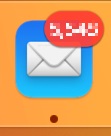
- その他の[メールアカウント]を選択し、[続ける]をクリックします。
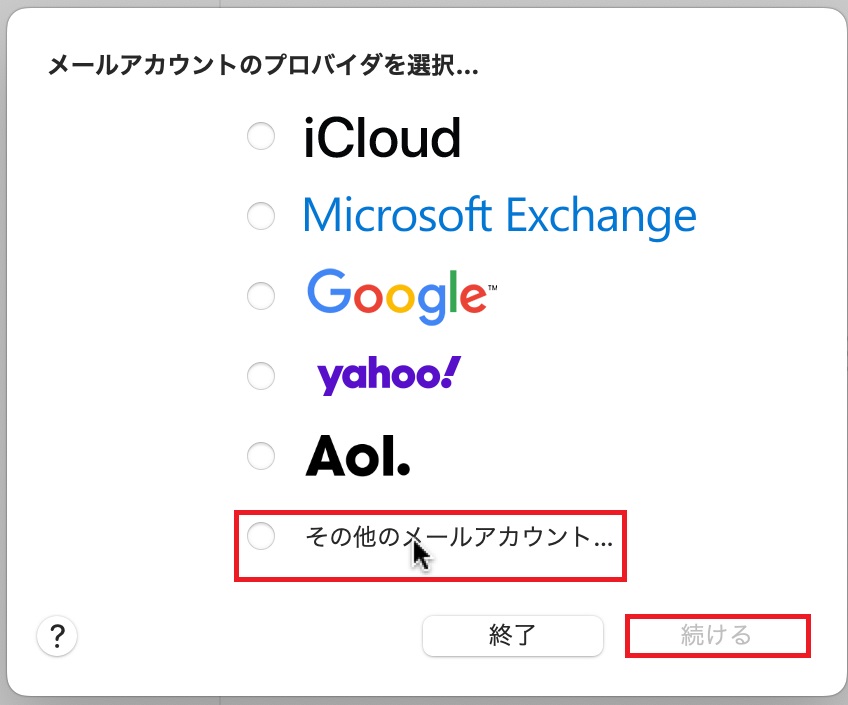
- [名前]、[メールアドレス]、[パスワード]を入力し、[サインイン]をクリックします。
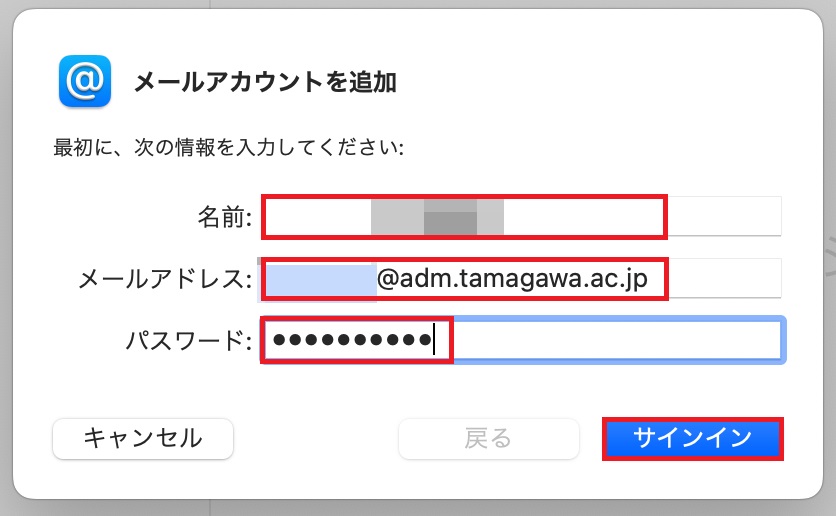
- 各ダイヤログに必要情報を入力します。
- ①
メールアドレス:利用するメールアドレス
- ②
ユーザ名:メールのアカウント(メールアドレスの@より左側の部分)
- ③
パスワード:メールアカウントのパスワード
- ④
アカウントの種類:POP
- アカウントの種類については「IMAP」でも設定可能です。
「IMAP」を利用する際はメールサーバー内の容量にご注意ください。
- アカウントの種類については「IMAP」でも設定可能です。
- ⑤
受信用メールサーバ: mail.tamagawa.ac.jp
- ⑥
送信用メールサーバ: mail.tamagawa.ac.jp
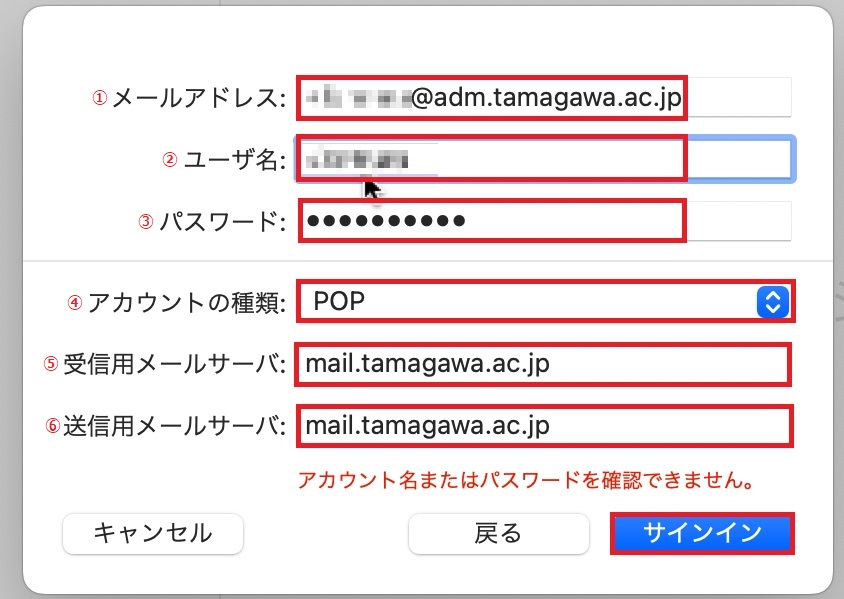
- ①
- メールの送受信の設定を確認するため、画面左上のメニューバーから[メール]→[設定]をクリックします。
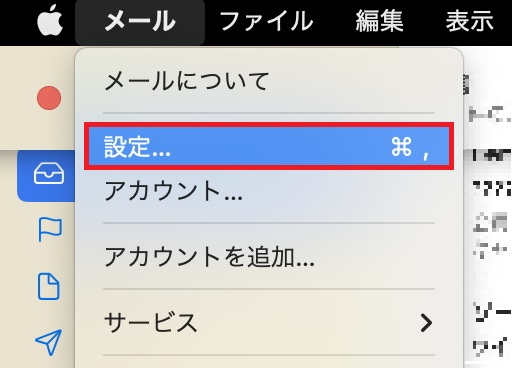
- ウィンドウが表示されたら画面左上の [アカウント]→[サーバ設定]をクリックします。
受信用メールサーバ(POP)と送信用メールサーバ(SMTP)にある[接続設定を自動的に管理]のチェックを両方とも外します。
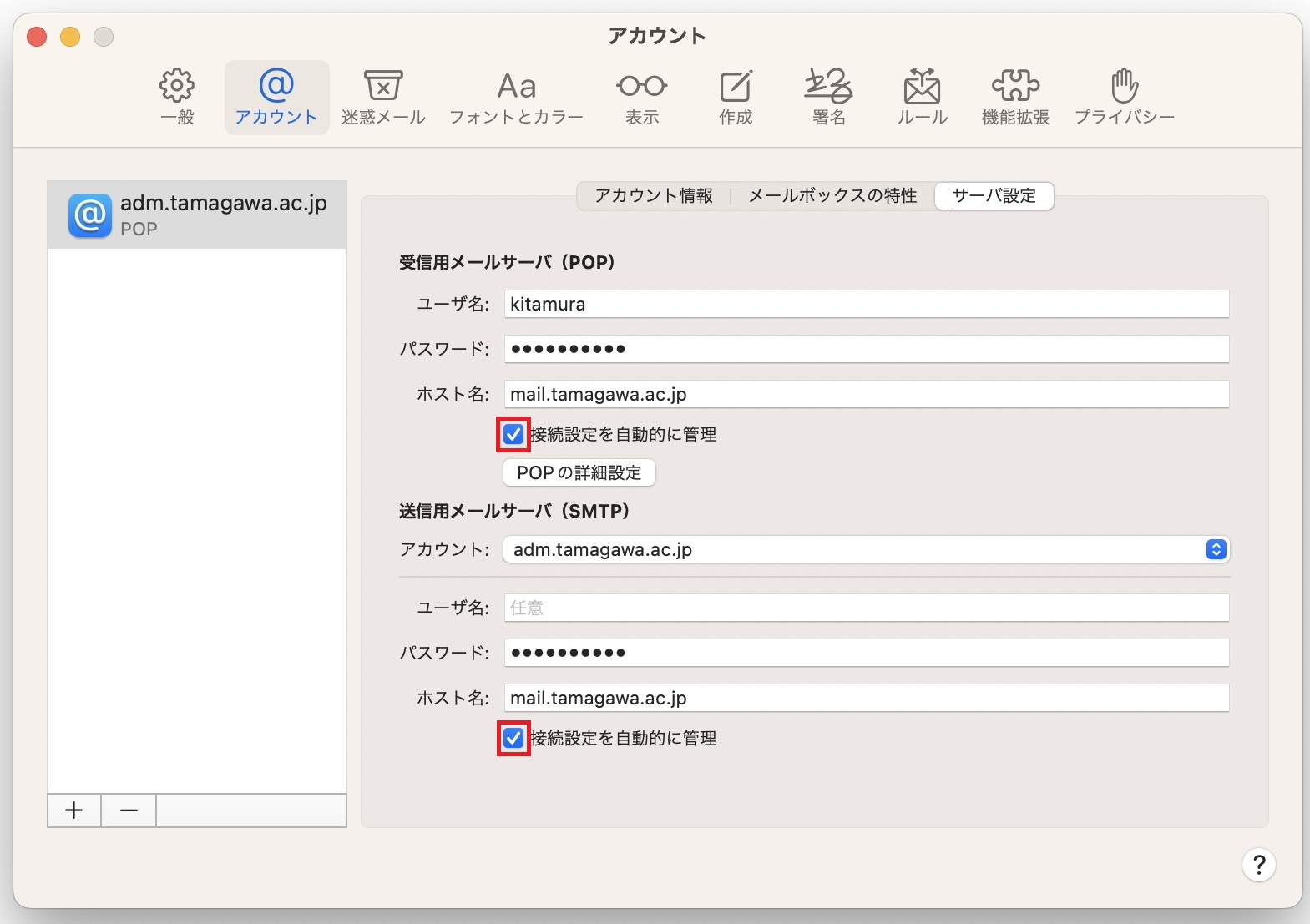
- メール設定画面が表示されます。以下の情報を入力し、[保存]を確認します。
- ①
ポート:995
- ②
「TLS/SSLを使用」にチェックを入れる
- ③
認証:パスワード
- ④
ポート:465
- ⑤
「TLS/SSLを使用」にチェックを入れる
- ⑥
認証:パスワード
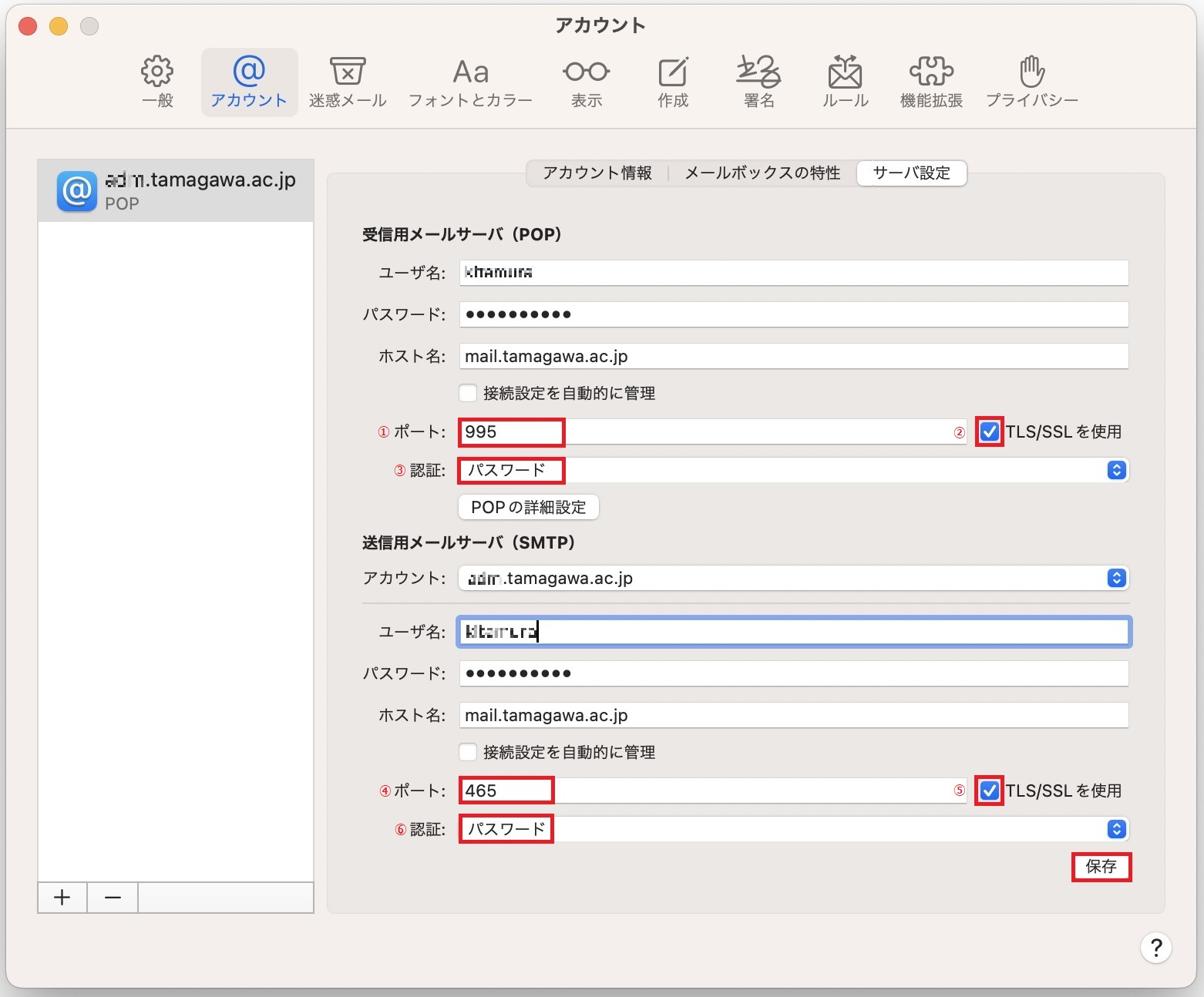
- ①
受信したメールをサーバ内に保存する方法
- 画面左上の[メール]→[設定]をクリックします。
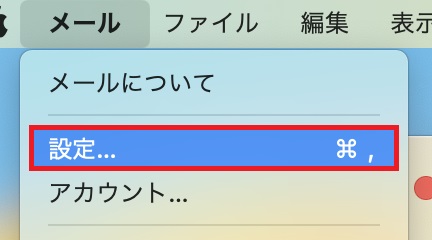
- ウィンドウが表示されたら画面左上の [アカウント]→[アカウント情報]をクリックします。
[メッセージ受信後にメッセージのコピーをサーバーから削除:]のチェックを外します。
削除する期間は、[1週間後]になっている設定を[1カ月後]に変更してください。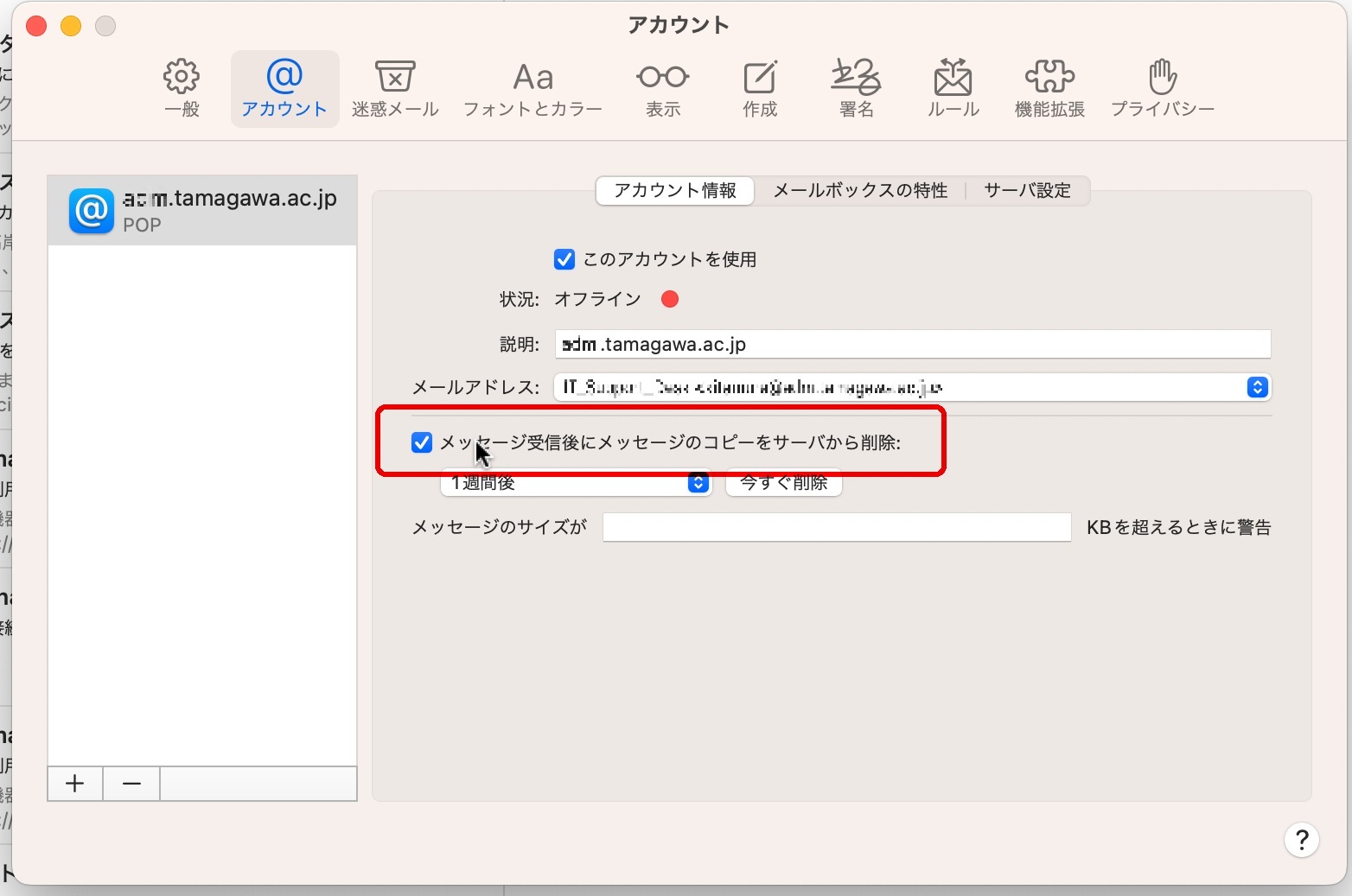
パスワードの変更方法
※アカウントのパスワードを変更した際は、以下の手順でメールのパスワードを修正する必要があります。
- 画面左上の[メール]→[設定]をクリックします。
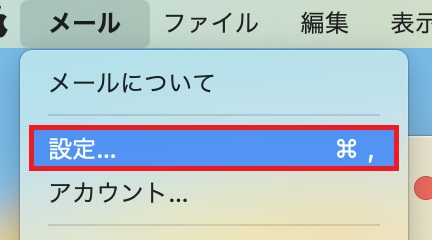
- 画面左上の[アカウント]を選択し、[サーバ設定]をクリックします。
設定画面が表示されます。受信用メールサーバと送信用メールサーバのパスワード欄に、変更した新しいパスワードを入力し「保存」をクリックします。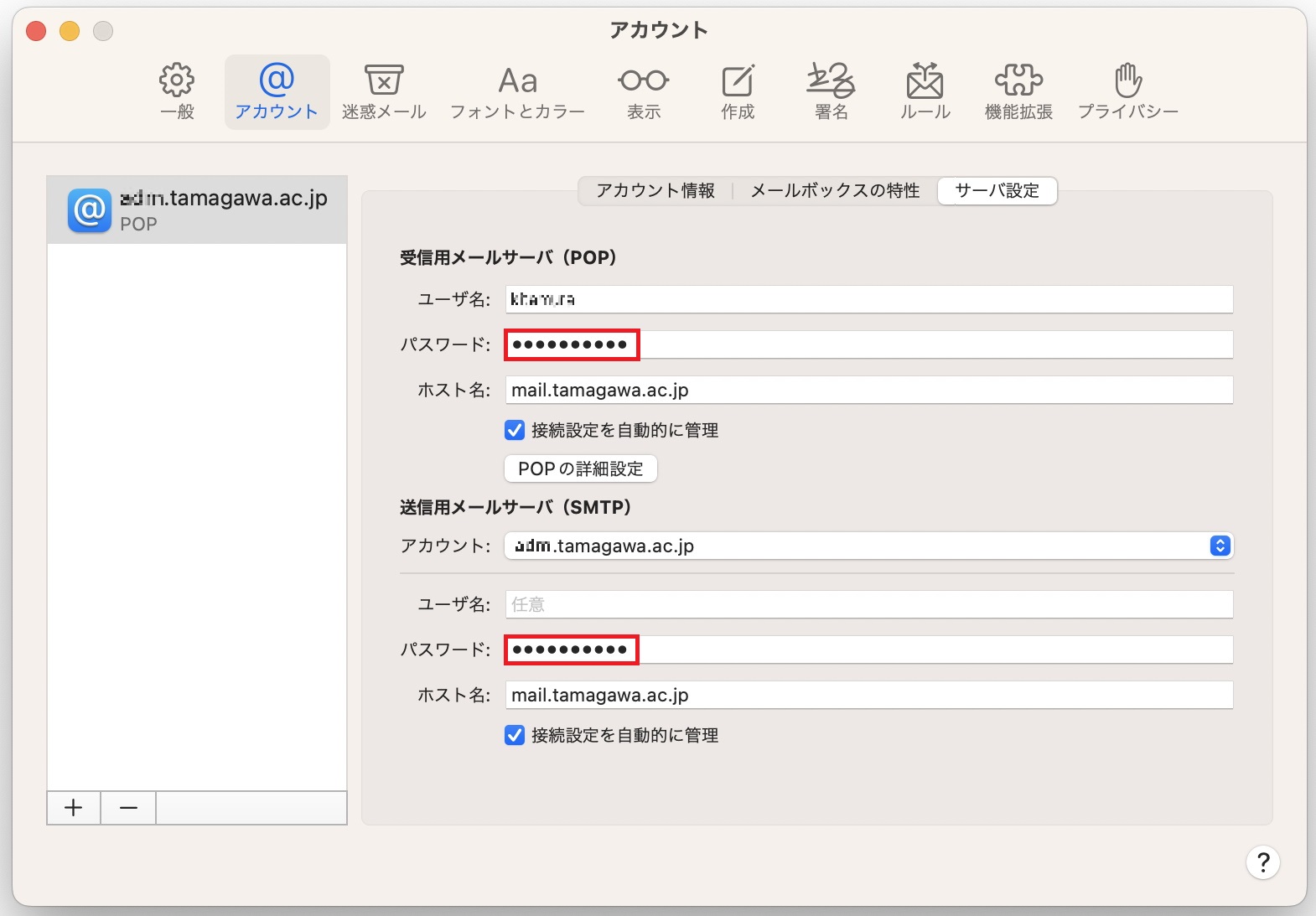
- メールの送受信を行います。無事に送受信が出来たら、設定完了です。








